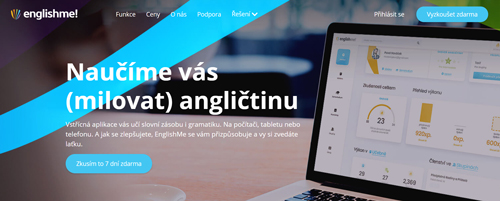Výuková aplikace od autorů Help for English
Co je English Me!
Elektronických pomocníků k učení angličtiny jsme z naší ‘dílny’ vypustili již několik. Kromě těchto stránek (které běží již od roku 2006), kde si můžete vedle čtení článků také trénovat slovní zásobu či testovat gramatiku zcela zdarma, jsme na trhu v posledních letech měli naše úspěšné a vámi oblíbené softwarové produkty Word Manager a Smart Tests.
V roce 2013 jsme pak představili výukovou aplikaci English Me!. Na rozdíl od našich starších výukových programů má jednu velkou výhodu – funguje online, takže se k ní připojíte kdykoli a odkudkoli (z počítače, tabletu či mobilu), a my ji můžeme stále zdokonalovat. Za ty roky jsme doplnili obrovské množství vět a nahrávek a představili mnohá vylepšení.
V létě 2020 jsme spustili její vylepšenou verzi. Kromě atraktivnějšího vzhledu jsme představili i několik novinek. Dovolte nám nyní celou aplikaci představit.
English Me! doma i na cestách
Naše předchozí produkty byly určeny pouze pro Windows a musely se instalovat. English Me běží plně online v prostředí jakéhokoli internetového prohlížeče, bez instalace. Znamená to, že přístup ke svému účtu máte odkudkoliv, kde je internetové připojení.
Učit se můžete na svém počítači doma, na laptopu v čekárně, na tabletu ve vlaku, na mobilním telefonu na autobusové zastávce apod. English Me tedy běží i v chytrých mobilních přístrojích, vlastně téměř na čemkoliv, co je vybaveno internetovým prohlížečem.
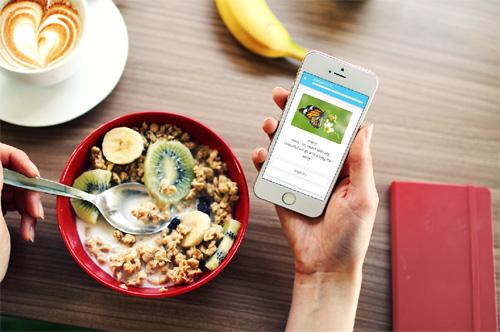
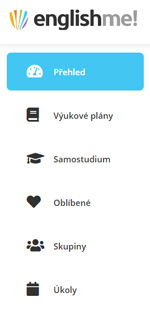
Co English Me! umí
English Me se zaměřuje především na výuku dvou klíčových jazykových prostředků, tedy slovní zásoby a gramatiky. Tam ale jeho možnosti nekončí.
Existují dva základní způsoby, jak aplikaci používat.
- učební plány – necháte se vést naším robotem a budete dělat cvičení, která vám nabídne na základě vaší úrovně a historie vyhotovených cvičení
- samostudium – vyhledáte si sami aktivitu, na kterou máte zrovna chuť, nebo kterou potřebujete procvičit
Jak však vidíte vpravo, menu aplikace je obsáhlejší, a proto si probereme jednotlivé části postupně.
Pokud jde o úrovně, nabízíme jich v nastavení celkem šest, a možná si všimnete, že naše nové barevné logo symbolizuje právě různorodost úrovní.
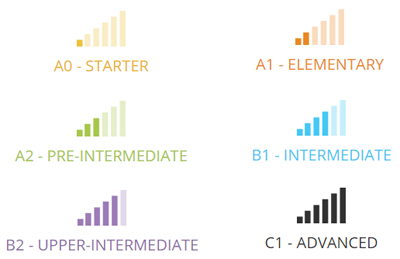
Rozřazovací test
Pokud se do aplikaci zaregistrujete a přihlásíte poprvé, otevře se vám krátký rozřazovací test, který ohodnotí vaši úroveň angličtiny a zároveň vám představí základní prvky aplikace.
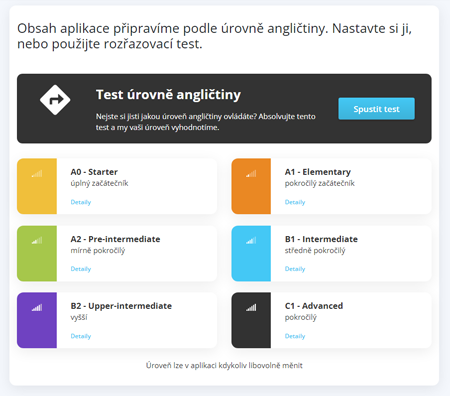
Nastavení úrovně pokročilosti uživatele je v englishme! velmi důležité. Aplikace totiž na základě tohoto nastavení vybírá každému studentovi materiály, které jsou pro něho vhodné. Podle úrovně také upravuje obtížnost některých cvičení, do kterých zařazuje věty, které by neměly být pro studenta příliš snadné ani příliš obtížné.
Test má celkem pět částí zaměřených na gramatiky i slovní zásobu. Podrobnosti se dočtete v článku Úvodní rozřazovací test v englishme!.
Přehled
Po přihlášení do naší aplikace se vám vždy otevře celkový přehled, či jakási palubní deska. Zde vidíte vše, co souvisí s aplikací, například to, jaké máte předplatné a kdy vám končí, jakou máte nastavenou úroveň, přehled všech dokončených aktivit a jejich výsledek apod.
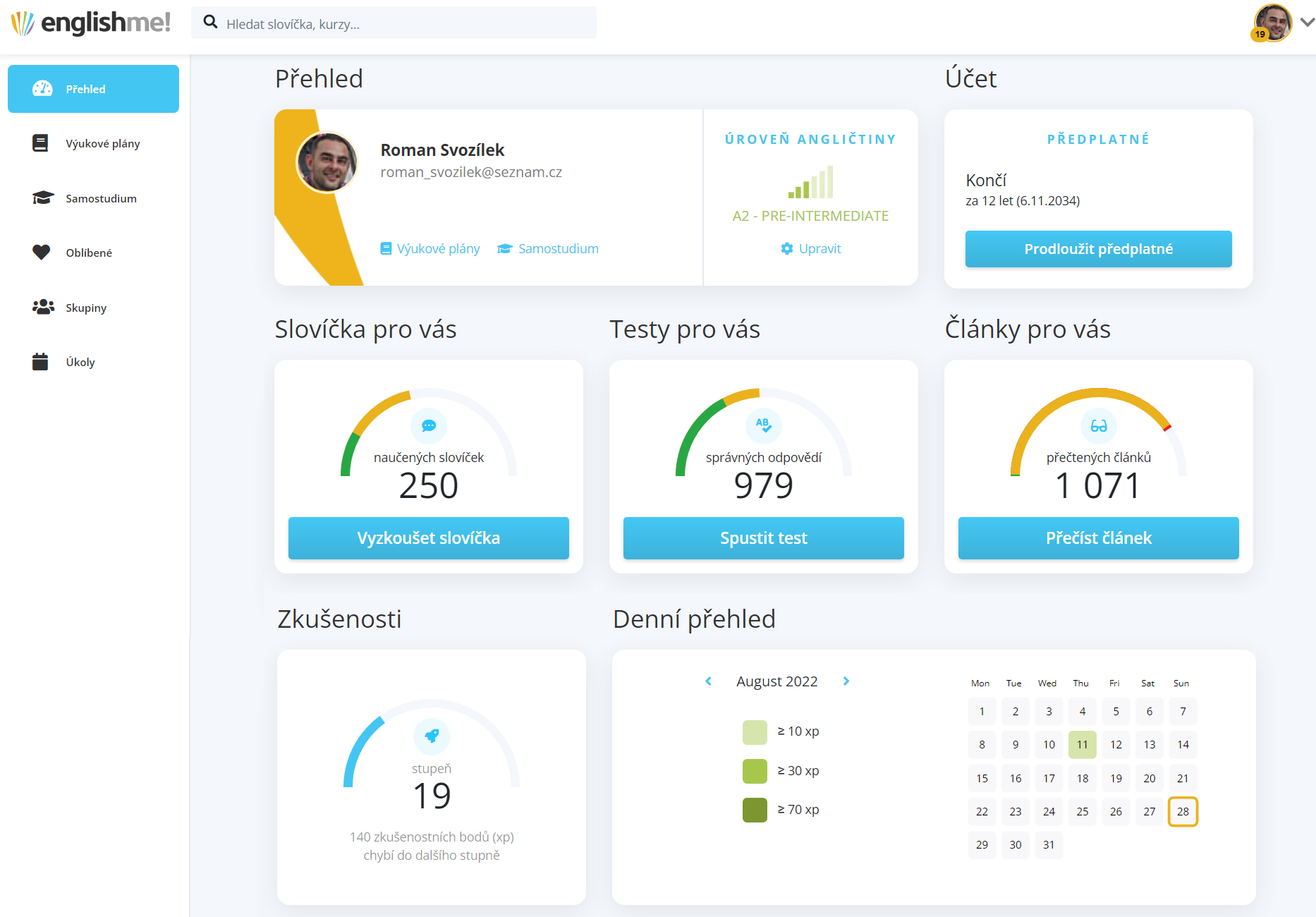
Slovíčka, testy a články pro vás
K rychlému spuštění základních prvků aplikace slouží tři panely Slovíčka pro vás, Testy pro vás a Články pro vás. Vidíte zde, kolik obsahu aplikace jste se již naučili a kolik slovíček, testových otázek a článků doporučených pro vaši úroveň ještě zbývá prostudovat. Jednoduchým tlačítkem na každém panelu si můžete spustit další aktivitu či otevřít další článek k prostudování.
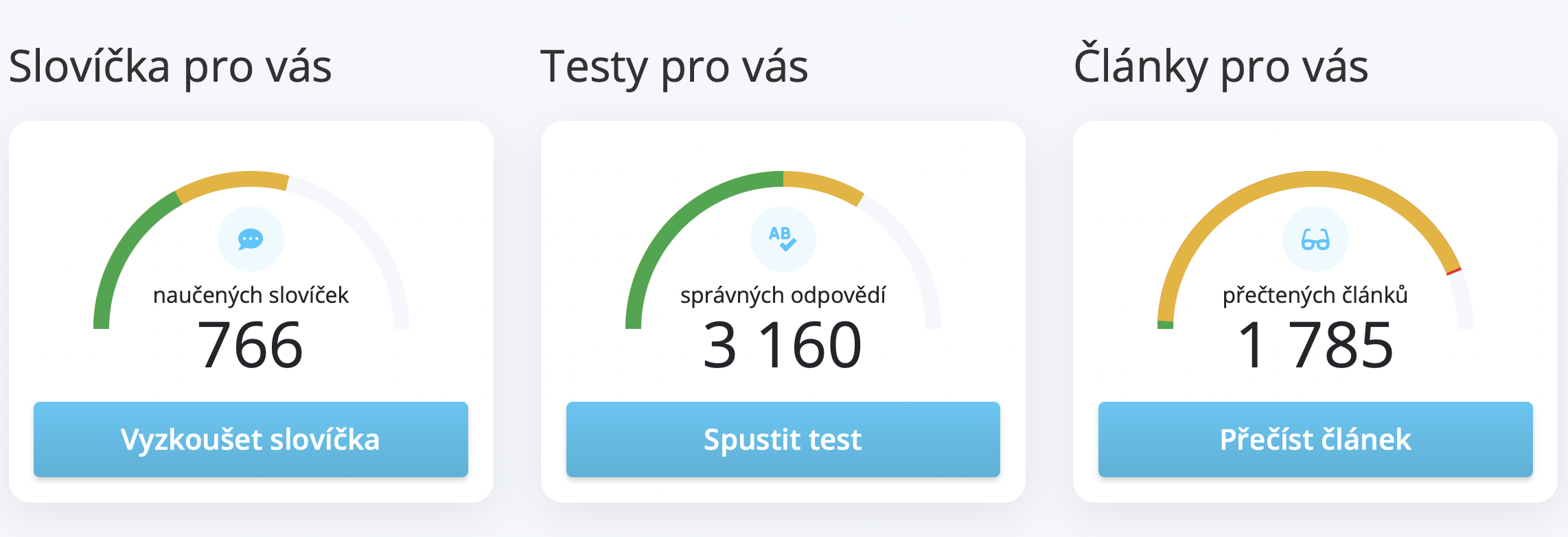
Studenti s nastavenou úrovní STARTER – A0 zde mají panel s rychlým přístupem do Kurzu pro začátečníky.
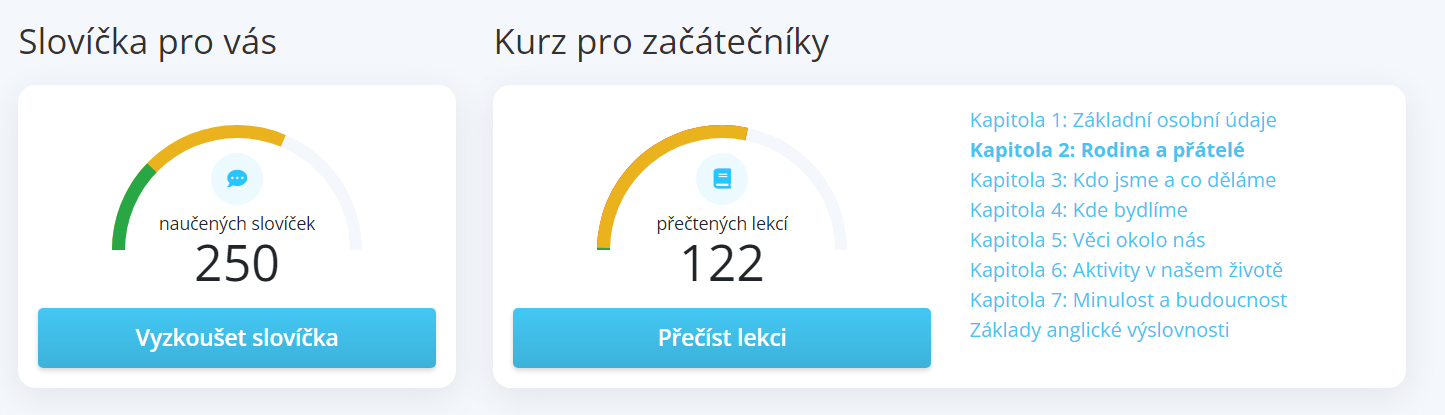
Zkušenostní body
Najdete zde i jakýsi tachometr, který vám ukáže, jak moc jste byli ve cvičeních úspěšní. Při práci totiž sbíráte zkušenostní body (xp). Za dokončené aktivity získáte vždy určitý počet bodů xp (10 xp za každou aktivitu, kde je alespoň jedna otázka zodpovězena dobře, případně 15 xp za 80% úspěšnost nebo lepší).
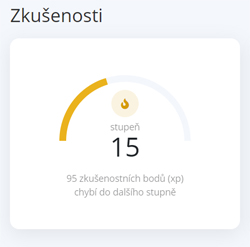
Při dosažení určité hranice nasbíraných xp se vám vždy zvýší stupeň zkušeností. Hranice pro zvýšení stupně je z počátku nízká, ale postupně se zvyšuje. Na postup z prvního stupně na druhý stačí jedno nebo dvě cvičení, ale např. postup ze stupně 19 na stupeň 20 už bude mnohem náročnější.
Toto může být velice motivující hlavně v případě, že aplikaci používají i vaši přátelé, rodina či spolužáci. Tento tachometr totiž neukazuje, na jaké jste úrovni angličtiny (ta se nastavuje zvlášť), ale jak jste úspěšní v jednotlivých cvičeních.
Přehled v kalendáři
Získané body xp evidujeme po dnech. Na hlavní stránce je vidíte graficky zakomponované v měsíčním kalendáři. Světle zelenou barvou se zobrazují dny, kdy jste získali více než 10 bodů, sytější zelenou dny, ve kterých jste získali přes 30 bodů, a nejtmavší zelenou jsou označené dny, kdy jste dosáhli skóre alespoň 70 bodů.
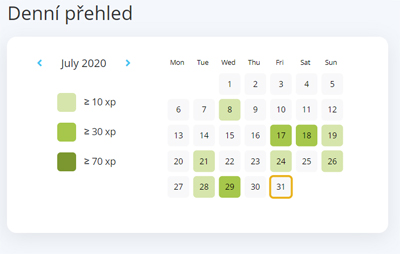
Čím zelenější váš kalendář bude, tím větší pokroky v angličtině budete mít. Cílem je učit se každý den, i kdyby se jednalo jen o pár v telefonu vyplněných cvičení. V měsíčních kalendářích můžete libovolně listovat.
Historie studia a rozpracované aktivity
Ve spodní části pak najdete dva sloupce. První obsahuje historii studia, což jsou všechny vaše vypracované aktivity včetně úspěšnosti. Na tyto aktivity můžete kliknout a otevřít si výsledek s podrobnostmi. Máte tedy možnost vracet se ke svým chybám.
Druhý sloupeček je seznam aktivit, které jste nedokončili. Aktivity si zde můžete dokončit, nebo je všechny zahodit, ať máte “čistý stůl”.
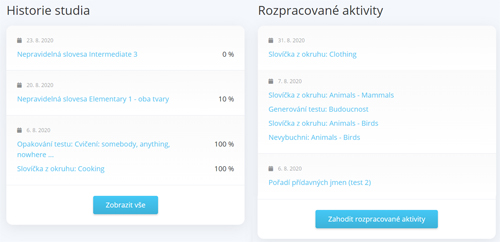
Učební plány
English Me! na základě informací o úrovni uživatele a postupně na základě posbíraných dat o jeho slovní zásobě a znalostech gramatiky navrhuje, které aktivity by si měl student udělat. Učební plány jsou určeny hlavně pro ty, kteří se chtějí systematicky zlepšovat, ale vlastně neví, na jakou gramatiku či slovní zásobu by se měli zaměřit.
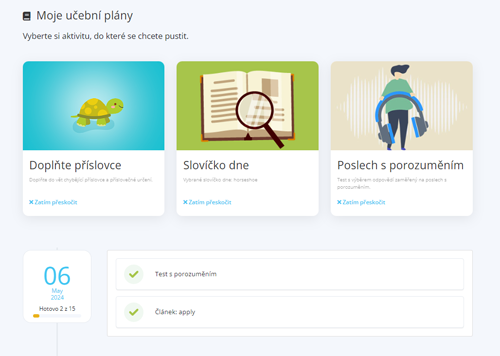
Jak to funguje? Uživateli doporučujeme vždy tři různé aktivity, ze kterých si může vybrat. Pokaždé, když jednu aktivitu dokončí, výběr se doplní novou aktivitou. Je tedy neustále z čeho vybírat. V oběhu jsou např. aktivity Slovíčka pro vás, Poslech s porozuměním, Obecný test ABCD, Překladová doplňovačka, Slovíčko dne, Články o gramatice/slovní zásobě a mnoho dalšího. Vše je šité na míru uživateli a jeho úrovni, včetně např. Slovíčka dne (zde vybíráme z naší mnohaleté historie a volíme slova, která mají úroveň odpovídající nastavení uživatele).
Pokud se vám některá aktivita nelíbí, nebaví vás, přijde vám zbytečná či nepřínosná, můžete ji jednoduše přeskočit.
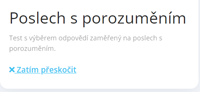
Jednotlivé typy aktivit se opakují častěji (protože jsou pro postup v jazyce důležitější) a některé jen zřídka pro zpestření a oživení. Aktivity, které uživatel přeskakuje, se také zopakují až za delší dobu. Učení jazyků (či čehokoliv) musí být personalizované. Každý má jiné cíle, jiné potřeby, jiné preference.
Z tohoto předpokladu vychází i to, že každý uživatel si může nastavit svůj denní plán co se týče množství látky k prostudování či procvičování. Obecné nastavené je 3 aktivity denně, ale toto si lze v nastavení aplikace změnit. Někdo si může nastavit např. cíl dvou aktivit denně, někdo patnácti.
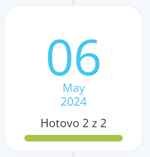
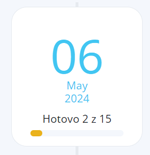
Aplikaci jsme také naučili podrobně sledovat, jak se vám v plnění plánů daří. Podle vašich výsledků dokonce zkusí navrhnout zvýšení nebo snížení úrovně. Pokud se cítíte na zvolené úrovni komfortně, můžete toto doporučení samozřejmě ignorovat. A nemusíte se bát, pokud nabídnuté zvýšení/snížení přijmete, v nastavení aplikace se kdykoliv můžete vrátit na úroveň, na které jste byli.
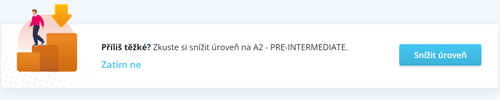
Kurz pro začátečníky
Pokud jste úplní začátečníci, doporučujeme si v nastavení zvolit úroveň starter. Pak totiž pod záložkou “učební plány” najdete ucelený “Kurz pro začátečníky”. Kurz je sestaven z lekcí, které se dále skládají vždy z několika desítek krátkých částí.
Jednotlivé části jsou krátké, stručné a lehce stravitelné. Mnohdy se vejdou na jednu stránku v prohlížeči. Látku probíranou v dané lekci si lze často ihned procvičit či otestovat pomocí různorodých interaktivních cvičení. Na konci každé lekce je opakovací část, kde si ověříte, zda jste všechno prezentované učivo úspěšně zvládli.
K prostudovaným lekcím je možné se kdykoliv vracet. V přehledu lekcí uvidíte, které lekce již máte přečtené a které nikoliv. Po přečtení si navíc můžete lekci označit zelenou ikonkou “chápu, rozumím” nebo červenou ikonkou “nerozumím” (a k takovým se případně později vrátit).
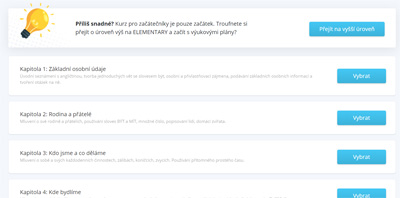
Pozn.: Pokud si zvolíte vyšší úroveň a přece jen chcete nakouknout do našeho Kurzu pro začátečníky, najdete ho v záložce samostudium v sekci obecné.
Samostudium
Další velice důležitou součástí naší aplikace je samostudium. Je určeno pro ty, kteří ví, co si chtějí sami nastudovat.
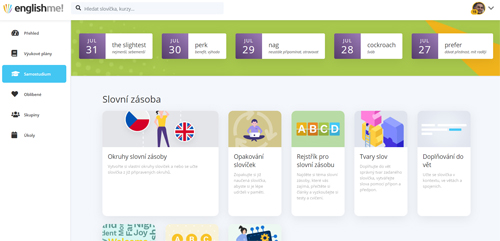
Na úvodní stránce této sekce najdete vždy aktuální Slovíčka dne, o kterých si řekneme později. Samotná sekce samostudium se opět skládá ze tří částí:
- Slovní zásoba
- Gramatika
- Obecné
Pojďme si je představit postupně:
Slovní zásoba
Po kliknutí na samostudium najdete v první části slovní zásobu. Ta se skládá z mnoha prvků – jsou to různé druhy zkoušení náhodně vybrané slovní zásoby.
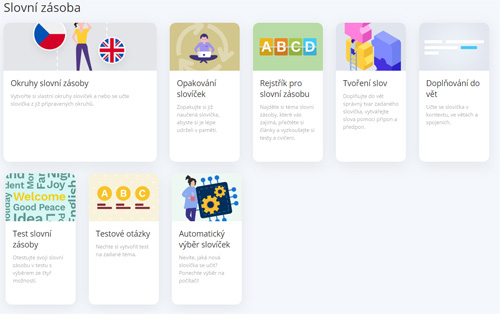
Nechybí ovšem ani užitečný rejstřík pro případ, že hledáte nějaký konkrétní jev. K problematice si pak můžete přečíst teorii a udělat nabízená cvičení.
Jedna z velmi oblíbených částí naší aplikace jsou okruhy slovní zásoby. V záložce “tematické okruhy” najdete desítky různých oblastní slovní zásoby, které jsme pro vás předem vytvořili.
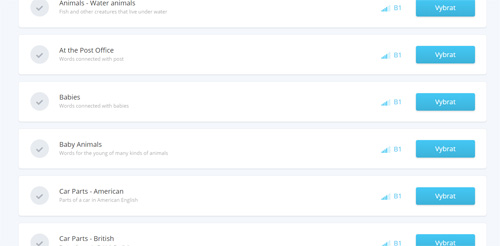
Pozn.: K dispozici ovšem máte pouze okruhy na vaší jazykové úrovni (kterou jste si zvolili v nastavení) *1. Pokud chcete vidět všechny nabízené okruhy, je třeba navštívit rejstřík.
Zde si vyberete okruh, který si chcete procvičit a aplikace vám nabídne hned několik způsobů testování:
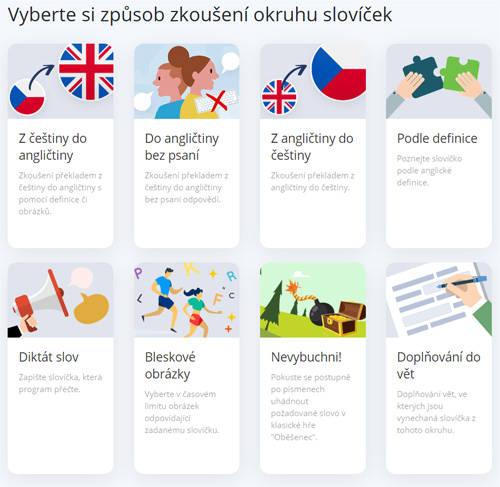
V nastavení si můžete zvolit, zda chcete zkoušet po menších dávkách 15 slov, či celý okruh najednou. Program si pamatuje, kde jste udělali chybu a po vyhodnocení se k problematickým slovníčkům můžete vrátit.
Kromě klasického zkoušení z angličtiny do češtiny a naopak si můžete vyzkoušet zkoušení podle definice slov, či slovní diktát či doplňování slov do vět.
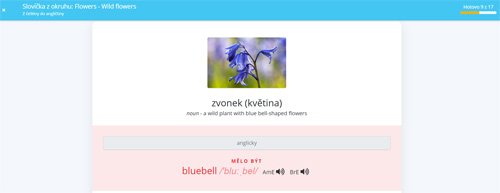
Mezi zábavnější způsoby zkoušení patří tzv. “bleskové obrázky”, kde uslyšíte slovo a musíte vybrat ze dvou různých obrázků ten správný. Pokud se vám bude dařit, počet obrázků se během zkoušení zvýší na čtyři:
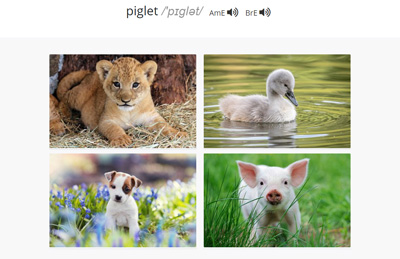
Další zábavný způsob zkoušení je hra “nevybouchni”, která je obdobou známé “šibenice”.
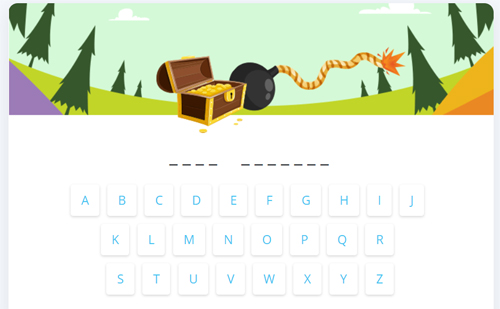
Oběšence, který nebyl úplně pro děti vhodný ani politicky korektní, jsme nahradili otevíráním truhly s pokladem a bombou, u které hoří doutnák.
Pokud si ovšem netroufáte slovíčka zkoušet rovnou, můžete si nejprve okruh projít v seznamu, kde najdete překlady slov i příkladové věty a také je zde možnost si slovíčka (a některé příkladové věty) poslechnout.
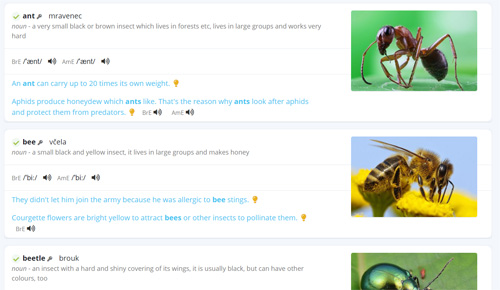
Máme zde dokonce možnost si slovíčka vytisknout a to buď ve formě podrobného či zjednodušeného seznamu, nebo jako oboustranné kartičky.
Většinu slovíček v naší aplikaci si můžete i poslechnout. Nahrávky pro nás připravují rodilí mluvčí v britské a americké angličtině. To platí i pro stovky příkladových vět u jednotlivých slovíček (a v jiných cvičení).
V současné době máme v databázi více než 23 000 slovíček a přes 30 000 příkladových vět – a počty stále rostou.
V části Okruhy slovní zásoby ale najdete více záložek:

Tematické okruhy jsou předem nadefinované okruhy slovní zásoby, které jsme si právě představili. Dále zde máte část mé okruhy, kde si můžete sami vytvořit své vlastní okruhy.
Přidávat si sem můžete například slovíčka ze školní učebnice, nebo neznámá slovíčka, na která narazíte při čtení knih nebo sledování filmů. Lehce sem dosadíte i jakákoli neznámá slovíčka, na která narazíte v naší aplikaci – podrobnosti si řekneme v části “oblíbené”.
Okruhy, které si vytvoříte, pak můžete sdílet se skupinou, pokud jste v nějaké členem (podrobnosti níže). Svůj okruh také můžete sdílet i se všem ostatními uživateli aplikace. Proto zde najdete záložky sdílené okruhy (všechny okruhy, které ostatní uživatelé sdíleli) a sdílené se skupinou (okruhy, které jsou sdílené v rámci skupin).
Se všemi okruhy slovní zásoby – ať předdefinovanými nebo vytvořenými vámi či jinými uživateli, se pracuje stejně. Máte tedy možnost si je prohlížet a procvičovat je více způsoby.
Gramatika
Gramatická část nemá sice tolik možností výběru, ale i zde si můžete důkladně procvičit to, co vás zrovna pálí.
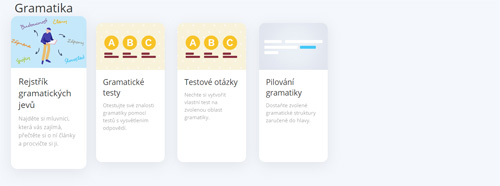
Základem je opět rejstřík, kde najdete nepřeberné množství článků o teorii a praktická cvičení. Možností zkoušení je však víc. Kromě stovek testů, které jsou předpřipravené, umí naše aplikace vytvořit testy sama podle toho, co chcete zrovna trénovat. Většina testů je výběr ze čtyř možností:
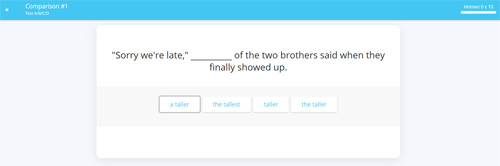
U všech cvičení v naší aplikaci (i na našem webu Help for English) platí, že pokud uděláte chybu, najdete u ní vysvětlení, proč je vaše odpověď nesprávná. V naší aplikaci (na rozdíl od naše webu) ovšem najdete i vysvětlení u všech nabízených možností *2.
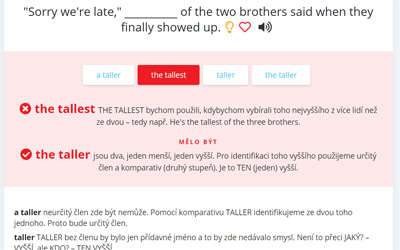
Další jedinečný prvek aplikace English Me! jsme nazvali pilování gramatiky. Když si vyberete jev, který chcete procvičovat, aplikace vám z databáze dokáže sama vybrat věty a z nich vytvořit cvičení např. na tvoření přítomného průběhového času, otázek s do a does, stupňování přídavných jmen, množné číslo podstatných jmen, nebo dokonce nepravidelná slovesa.
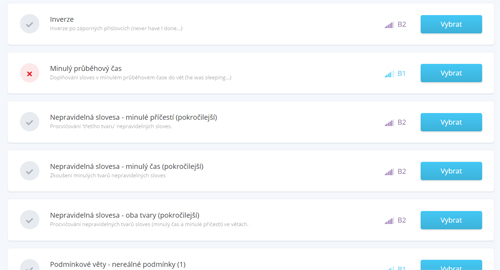
V těchto cvičeních neřešíme, zda ve větě má být přítomný prostý či přítomný průběhový čas. Jednoduše si třeba vyberete přítomný čas průběhový, počítač vám z databáze vybere 10 vět, kde se tento jev objevuje a nechá Vás ho doplnit postupně do všech vět. Desetkrát tedy napíšete is going, are sleeping, am sitting apod. Lépe si tak strukturu be + ing zažijete. Navíc vždy doplňujete do smysluplných vět (překlad věty je zobrazen stejně jako u překladových doplňovaček – viz níže) a tak budete mít strukturu spojenou i s nějakým významem.
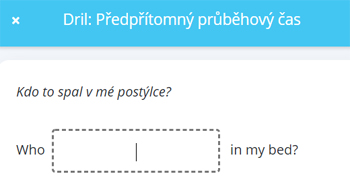
Nepravidelná slovesa
Jak jsme psali, nepravidelná slovesa můžete v kontextu procvičovat právě v této části, ovšem pokud si chcete slovíčka “nadrilovat”, je zde více možností.
Pokud v nějakém okruhu slovní zásoby budou i nepravidelná slovesa, objeví se u druhů zkoušení i tento obrázek (vpravo). Když si ho zvolíte, bude po vás chtít aplikace na základě českého významu vypsat všechny tři tvary nepravidelných sloves.
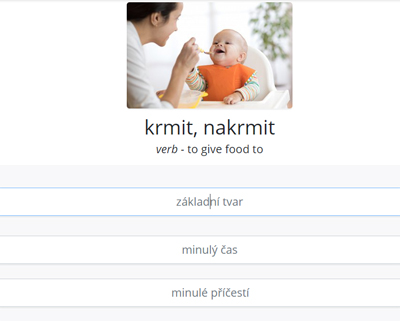
Můžete jít také rovnou do sekce Samostudium – “rejstřík gramatických jevů” a tam zvolit “nepravidelná slovesa”. Otevře se vám hned několik možností, jak si slovesa pořádně procvičit. Podrobnosti v článku English Me! – nepravidelná slovesa.
Obecné
Poslední část sekce samostudium jsme nazvali obecné. Kromě možnosti vygenerovat si obecný test na slovní zásobu a gramatiku zde najdete i další druhy cvičení.
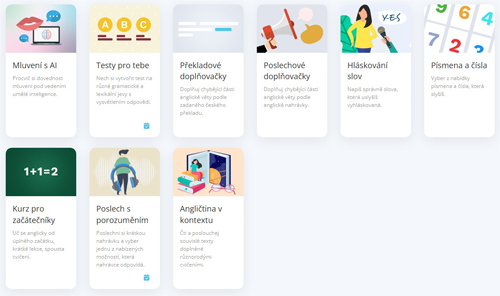
Pro někoho, kdo se potřebuje rozmluvit a získal tak více sebevědomí, nabízíme konverzace s umělou inteligencí.
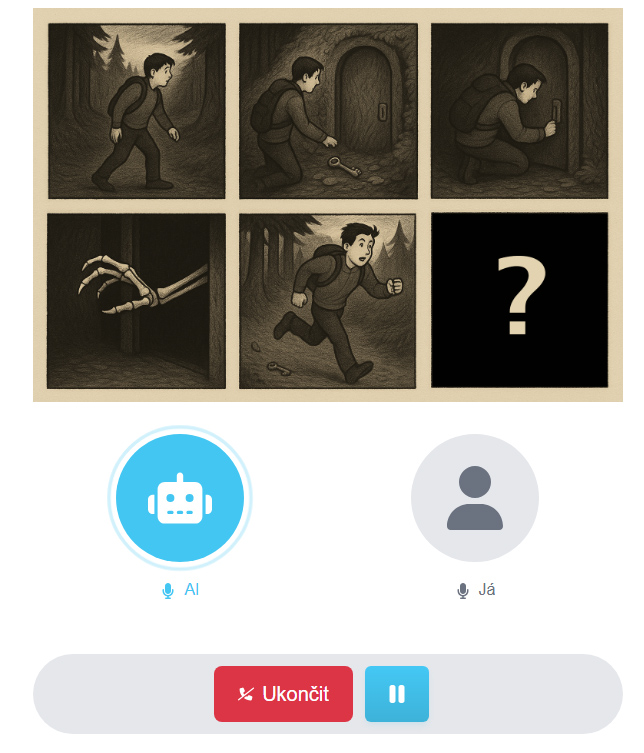
Každá konverzace je předem připravená aktivita s konkrétním cílem a obsahem. Nejde o volné povídání jako s běžným chatbotem. Cílem je, abyste se rozmluvili, zopakovali si slovní zásobu a trénovali konkrétní situace. Právě v tom se English Me liší — konverzace s AI u nás nejsou náhodné, ale smysluplné a tematicky zaměřené.
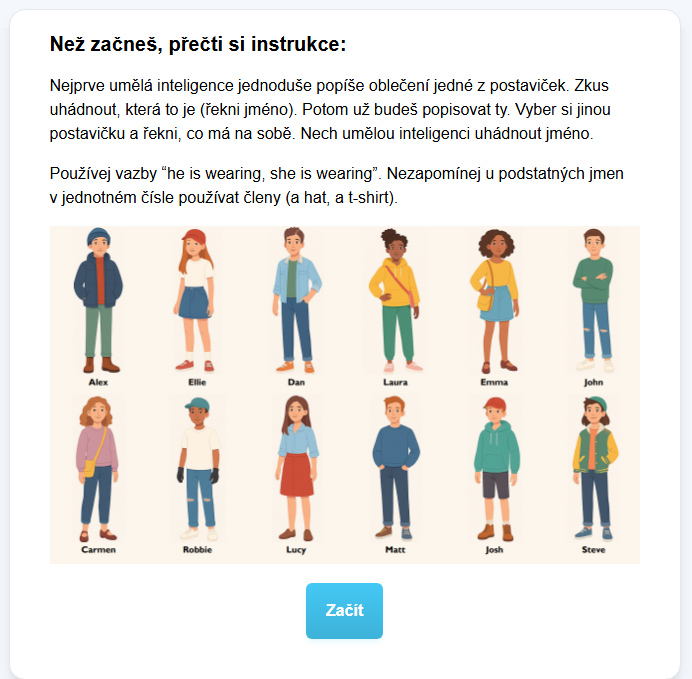
AI vnímáme jako konverzačního partnera, ne jako učitele. Můžete jí během konverzace říct:
- že jste nerozuměli,
- ať mluví pomaleji,
- ať něco zopakuje nebo vysvětlí,
- nebo se jí zeptat, jak se něco správně řekne.
Konverzace se tak může přirozeně přizpůsobit vám – stejně jako v reálném světě.
Před každou aktivitou máte možnost si přečíst, o čem v dané aktivitě půjde. Můžete si předem vyhledat důležitá slovíčka a na konverzaci se připravit. Po spuštění aktivity již začíná konverzace. Pokud potřebujete kdykoliv v průběhu konverzace čas na rozmyšlenou, stiskněte tlačítko “pauza”. Tím se zastaví čas a zároveň na vás umělá inteligence nebude dále mluvit.
Užiteční jsou překladové a poslechové doplňovačky.
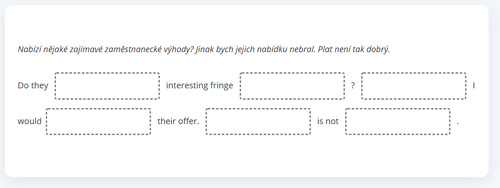
Buď vidíte českou větu a anglický překlad, kde chybí několik slov (viz výše), nebo si poslechnete větu v angličtině (můžete i několikrát po sobě, často je možno zvolit si větu namluvenou britským či americkým rodilým mluvčím) a vaším úkolem je doplnit chybějící slova.
V těchto cvičeních si můžete upevnit slovní zásobu, skladbu věty, nebo si prostě trénovat překlad. Možností je tu téměř neomezeně. I kdybyste již všechny věty v databázi měli probrané, program v nich pokaždé může vynechat něco jiného a vy si tak procvičíte jiné aspekty angličtiny.
Poslechové cvičení pomůže studentům zvyknout si na mluvenou podobu angličtiny a procvičit si anglický pravopis v kontrastu se zvukovou podobou. Poslechová cvičení v kurzech, testech apod. pro ně již nebudou takovým problémem a už vůbec se nebudou muset obávat tzv. anglických diktátů, které bývají součástí testování na základních i středních školách.
Pozn.: Více o doplňovačkách najdete v článku Doplňovačky v English Me.
Dále zde najdete poslech s porozuměním, což jsou cvičení, ve kterých si zlepšíte své poslechové dovednosti. A co je důležitější, zaměříte se na porozumění smyslu vět, nikoli pouze na izolovaná slovíčka.
Z celé naší databáze (desetitisíců vět s nahrávkou) jsme vybrali věty a vytvořili z nich poslechové otázky. Uslyšíte nahrávku věty a máte za úkol vybrat ze tří možností tu, která nejlépe odpovídá nahrávce.
Příklad:
- Z nahrávky uslyšíte: Let's go, I'm starving!
- Otázka pak vypadá takto:
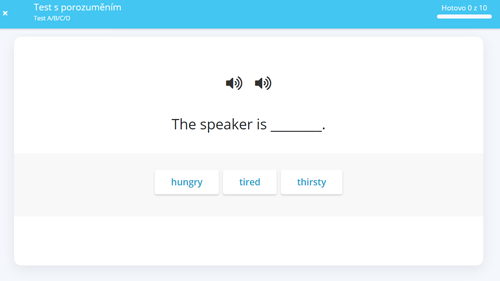
Nahrávku si můžete přehrát, kolikrát potřebujete, stačí kliknout na ikonku reproduktoru. U některých otázek je dokonce možnost nechat si přehrát nahrávku více mluvčími, např. Britem a Američanem (např. zde jsou dva reproduktory pro britskou a americkou nahrávku).
Výběr provedete kliknutím na jednu ze tří možností. Po vyhodnocení se vám zobrazí původní text nahrávky (s překladem do češtiny) i vysvětlení odpovědí tak, jak jste u našich testů zvyklí.
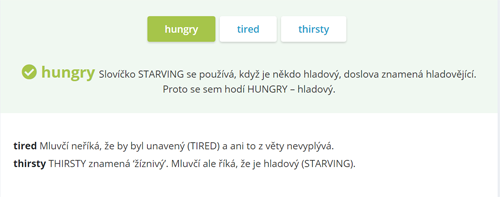
Pozn.: Podrobnosti najdete v článku zde.
Velice oblíbená je také sekce angličtina v kontextu, která obsahuje souvislé anglické texty na různých úrovních s nahrávkou rodilých mluvčích (v britské, americké, nebo např. i kanadské angličtině). Texty jsou vždy krátkého rozsahu, cca 100–250 slov, aby s nimi nebylo časově náročné pracovat. Nahrávky obvykle trvají okolo minuty či minuty a půl.
K dispozici jsou články nejrůznějšího druhu, od zpráv, rozhovorů, faktických článků, až po povídky či dokonce básně.
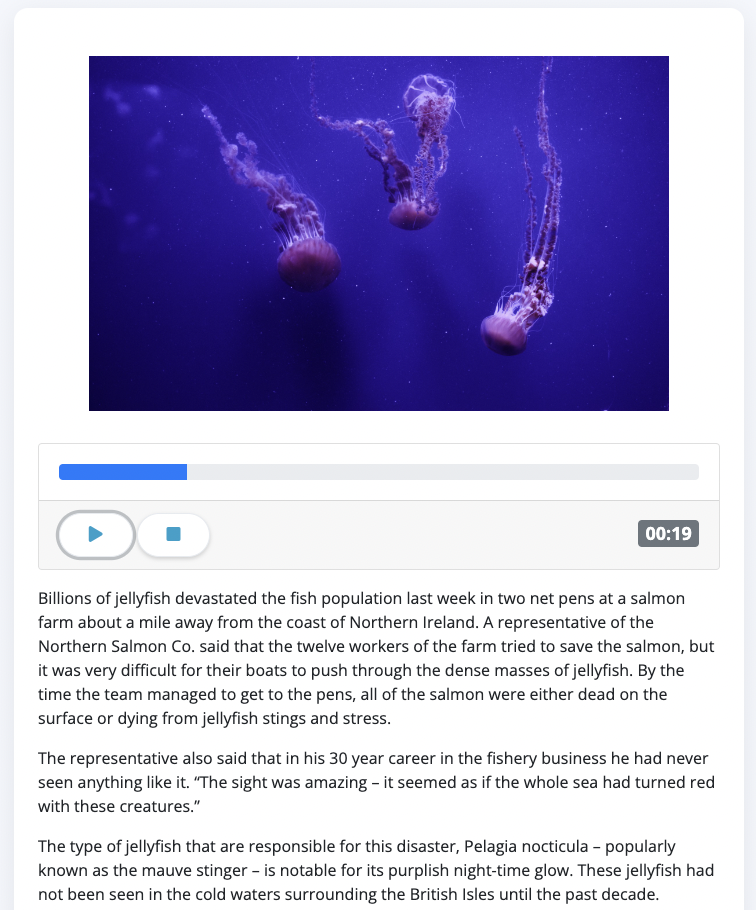
Povídky, které jsou delší, jsme na tento formát adaptovali tak, že jsou rozdělené na několik po sobě jdoucích částí. Je to vlastně potom taková četba na pokračování, samozřejmě s možností pustit si povídku jako celek.
Text je navíc doplněn minimálně čtyřmi aktivitami.
Pozn.: Podrobnosti v článku English Me: Angličtina v kontextu.
Vedle těchto aktivit najdete v sekci obecné např. i testování v podobě hláskování, tedy přepis slov, která uslyšíte vyhláskována po jednotlivých písmenech. Najdete zde i náš ucelený “Kurz pro začátečníky” (viz šedý rámeček výše).
Čtení článků
V aplikaci jsou stovky článků s vysvětlením nejrůznějších gramatických a lexikálních jevů. Najdete je v sekci samostudium v části slovní zásoba a také v části gramatika:
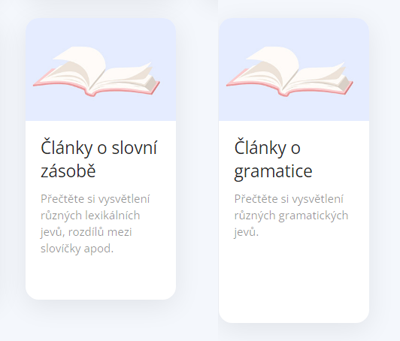
Za těmito ikonami najdete přehled všech článků, které pro vaši úroveň máme k dispozici. Ve výpisu článků si lze zobrazit všechny články, nebo pouze přečtené články, pouze nepřečtené články, případně také pouze články, u kterých si uživatel nastavil, že článku ještě nerozumí (a chce se k nim tedy v budoucnu vrátit). Výpis se dá navíc třídit podle abecedy nebo podle data přečtení.
Slovíčko dne
V záložce samostudium najdete vždy také naše slovíčko dne. Na rozdíl od starší verze aplikace zde uvidíte kromě aktuálního slova i slovíčka z předchozích dnů (podle velikosti obrazovky až 5 posledních slovíček).

Slovíčko dne je součástí naší aplikace již od roku 2016 a za tu dobu jsme jich představili více než 1500. Jde o slovíčka či fráze, která stojí za zmínku, protože v nich studenti často chybují (ve výslovnosti či použití) nebo jde o slova, která se běžně používají, ale učebnice na ně zapomínají, nebo jsou to prostě zajímavé fráze či idiomy.
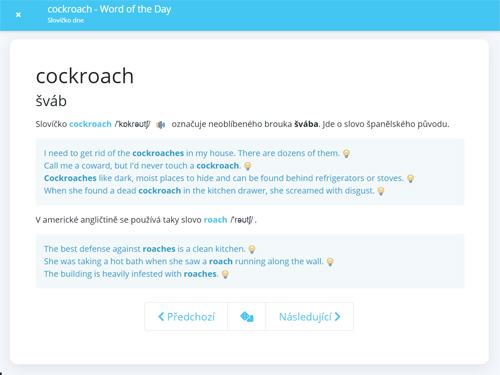
A nejde jen o slovo samotné – často se stává, že pokud uvidíte nadpis, máte pocit, že článek nemusíte číst, ale my toto doporučujeme i pokročilým studentům. Často totiž najdou nějakou drobnost či zajímavost, kterou o slovíčku nevěděli.
Pozn.: Slovíčka dne zveřejňujeme i na našem webu Help for English, ale tam jsou články k dispozici pouze 24 hodin (od půlnoci do půlnoci) bez možnosti listovat zpětně. V naší aplikaci jsou slovíčka a články k nim k dispozici neomezeně.
Další vychytávka, která je pouze v aplikaci, je přehled slovíček dne. Máte totiž možnost zobrazit si je formě kalendáře. V základním menu (nad aktuálním slovíčkem dne) najdete ikonku kalendáře. Po kliknutí se vám rozbalí přehled pro aktuální měsíc. Listovat můžete samozřejmě i zpětně všemi měsíci a pak si na slovíčko kliknout a otevře se vám příslušný článek.
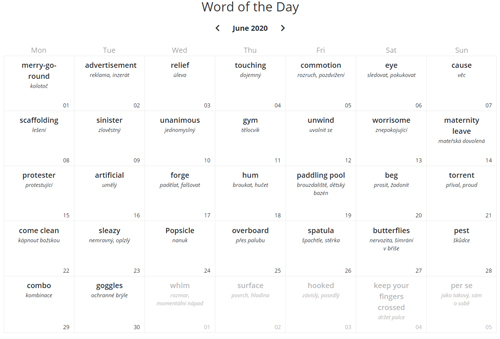
Jednotlivá slovíčka si v kalendáři můžete barevně označit. Bílá barva znamená neotevřený článek. Oranžová označuje článek přečtený (nebo alespoň otevřený). Dále si ve spodní části každého článku můžete označit, zda jste mu rozuměli (zelená barva), nebo nerozuměli a chcete se k němu případně vrátit (červená barva).
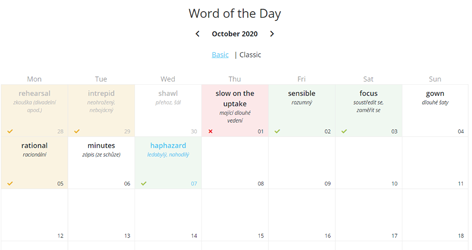
Vedle klasické řady slovíček dne máme ale i řadu Word of the Day BASIC, což je seriál určen začátečníkům. Slovíčka, o kterých totiž píšeme v původním seriálu, jsou většinou určena středně a více pokročilým studentům. Pro začátečníky na úrovních Starter a Elementary (A1) se tyto články příliš nehodí.
V tomto seriálu, který běží paralelně s klasickými Slovíčky dne, se zaměřujeme přímo na začátečníky a každý den se zblízka podíváme na jedno základní anglické slovíčko.
Tento seriál naleznete stejně jako klasické slovíčko dne v horní části sekce Samostudium. Pokud máte v aplikaci nastavenou úroveň Starter (A0) nebo Elementary (A1), bude se vám zde automaticky zobrazovat Word of the Day BASIC. Pokud máte nastavenou vyšší úroveň, bude se zde zobrazovat klasické Word of the Day.
V kalendáři Word of the Day si navíc můžete přepínat mezi verzemi CLASSIC a BASIC, takže i pokročilí si mohou přečíst slovíčka z nového seriálu a i začátečníci mohou nahlédnout do původního seriálu pro pokročilejší.
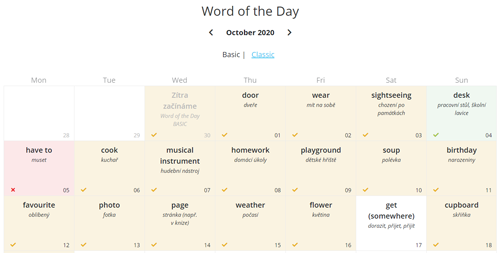
Oblíbené
Sekce oblíbené je označena srdíčkem, ale tento popis ani označení nemusíte brát doslova. Ano, můžete si sem dát oblíbená slovíčka, ale spíše sem patří slovíčka (a věty), které vám dělají problém a chcete mít možnost se k nim pohodlně vrátit.
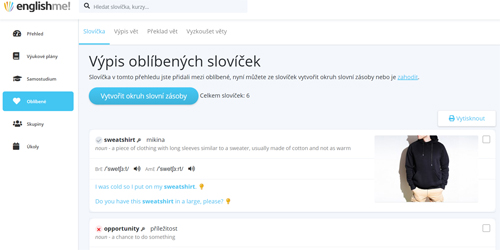
Pozn.: Tuto část budeme pravděpodobně ještě upravovat, ale zatím ji představíme ve stavu, v jakém je.
Nahoře najdete několik záložek: slovíčka, výpis vět, překlad vět a vyzkoušet věty. Do první části si přidáváte oblíbená nebo problematická slovíčka.
Když totiž kliknete kdekoli v aplikaci dvakrát myší na jakékoli anglické slovíčko, otevře se vám okno s překladem i výslovností. Je zde také možnost přidat si slovíčko do oblíbených. Zde jsme například klikli na slovo sleeve:
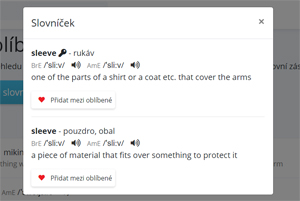
Pozn.: V mobilních telefonech se tato funkce vyvolá podržením prstu na daném slově.
Při práci s aplikací tedy vlastně sbíráte pro vás důležitá slovíčka a všechny pak najdete pohodlně právě na tomto místě. Potom si z nich můžete vytvořit svůj vlastní okruh slovní zásoby (viz výše) a nechat se z něj zkoušet.
Další tři záložky se týkají vět. Pokud totiž v naší aplikaci děláte cvičení s větami, po vyhodnocení jednotlivých vět se vždy objeví srdíčko.
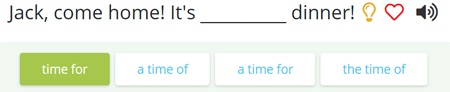
Pozn.: Za větou vidíte kromě srdíčka i žárovku (pod kterou se skrývá překlad do češtiny) a reproduktor, který vám větu přehraje.
Vy si kliknutím na srdíčko můžete větu přidat do sekce oblíbené a dále s ní pracovat.
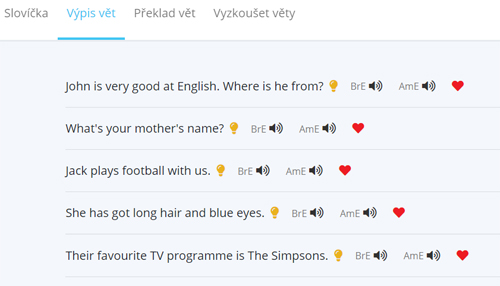
Můžete si věty zkoušet (v duchu) přeložit z angličtiny do češtiny, na další záložce pak naopak z češtiny do angličtiny (v žárovce totiž najdete vždy překlad). V záložce “vyzkoušet věty” pak máte možnost vaše věty použít v aktivitě překladové a poslechové doplňovačky. Budete tedy muset doplnit chybějící slova a tak si lépe věty či lexikální jevy v nich zapamatujete.
Další vychytávky
Vyhledávání
Velice užitečné je okénko vyhledávání v horní čísti vedle loga.

Hledat zde můžete cokoli – slovíčka, články či gramatické jevy. Výsledky najdete vždy přehledně rozděleny do záložek.
Kontextový slovníček
Při učení se v aplikaci se budete neustále setkávat s anglickým textem, kde se pravděpodobně budou objevovat i slovíčka, která neznáte. Abyste nemuseli slova složitě hledat ve slovníku, máme tu funkci, která pro vás slovíčko automaticky vyhledá. Stačí slovíčko v textu označit (na počítači stačí dvojí kliknutí myší na slovíčko, na mobilech se text označuje např. podržením prstu na požadovaném slovíčku).
Ihned po označení slova se otevře okénko slovníku a zvolený výraz se v něm vyhledá. Kromě překladu si můžete také přečíst jeho definici nebo přehrát výslovnost. Pokud se rozhodnete se slovíčkem ještě někdy pracovat, můžete ho označit jako oblíbené.
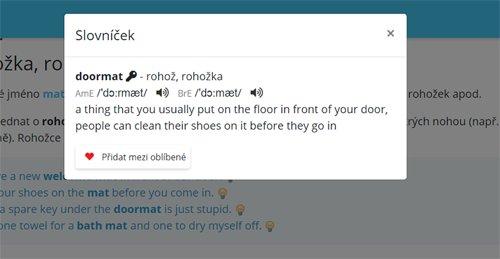
Oblíbená slovíčka potom najdete v sekci Oblíbené. Tam můžete z takto nasbíraných slovíček vytvořit okruh slovní zásoby a ten se potom pomocí našeho programu učit (např. překladem, pomocí definice, bleskovými obrázky, nebo třeba ve hře Nevybouchni!)
Výběr mezi britskou a americkou angličtinou
Toto je samozřejmostí i na našem webu Help for English. V nastavení si můžete vybrat mezi britskou a americkou angličtinou. Pak se vám budou přednostně přehrávat nahrávky zvolené angličtiny a v textech uvidíte u slov preferovaný přepis výslovnosti.
Zjednodušený přepis výslovnosti
V nastavení naleznete nově možnost vybrat si ze dvou způsobů zobrazení přepisu výslovnosti. Doposud jsme používali pouze IPA (mezinárodní fonetickou abecedu). Nyní máte na výběr mezi IPA a zjednodušeným přepisem, který uvítají ti, pro které bylo čtení klasického fonetického zápisu příliš obtížné. Praktický by mohl být zejména pro žáky s dyslexií.

Pozor! Určitě to ale neberte, že jsme vymysleli něco lepšího, než je IPA. Jednoznačně doporučujeme přepis výslovnosti pomocí mezinárodních fonetických znaků. Pokud je to alespoň trochu možné, pokuste se IPA naučit. Zjednodušený přepis je POUZE POMŮCKOU pro ty, kterým by IPA bránila v učení angličtiny.
Více informací včetně detailního vysvětlení, pro koho je zjednodušený přepis výslovnosti určený, naleznete v článku Zjednodušený přepis výslovnosti.
Jak si English Me! pořídit
Přístup do aplikace English Me! lze platit několiak způsoby. Nejoblíbenější je opakované měsíční předplatné za 189 Kč. Má to dvě výhody – nemusíte si hlídat další platby a cena vám zůstane, dokud předplatné sami nezrušíte.
Máme i opakované roční předplatné za 1 890 Kč, které je nejvýhodnější. Zaplatíte totiž pouze 10 měsíců a 2 měsíce od nás dostanete zdarma jako poděkování za věrnost. Jeden měsíc vás pak v přepočtu vyjde jen na 158 Kč.
Jako poslední je tu jednorázové roční předplatné za 2290 Kč pro ty, kteří nemají rádi opakované platby kartou nebo chtějí platit převodem.
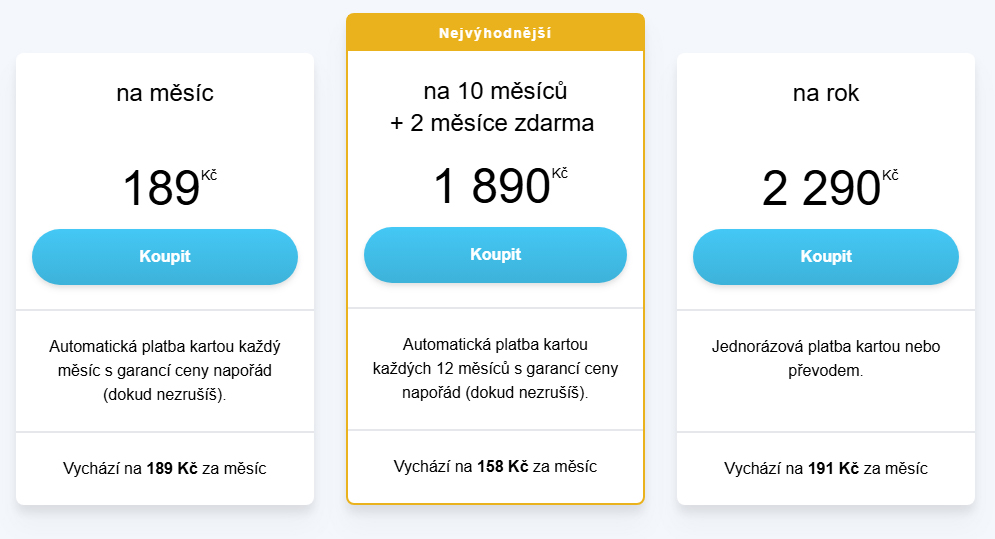
Prvních 7 dní nabízíme na vyzkoušení zcela zdarma. Zkušební verze není ničím omezená, vyzkoušet si tak můžete úplně všechny funkce. Pokud Vás English Me! nezaujme, nic neplatíte, Vaše uživatelské jméno bude v systému zablokováno.
Pozn.: Svých sedm dnů zdarma získáte kliknutím na příslušnou ikonku na webu www.englishme.cz. Systém po vás bude chtít zadat vaši emailovou adresu, zvolit si heslo, pak si vyberete vámi odhadovanou úroveň angličtiny a to je vše. Máte vytvořený účet.
Studenti s kartou ISIC mají slevu 50 %
Naši aplikaci používají velmi často i studenti a pro ty je cena podobné aplikace často velice citlivá věc. Proto přicházíme se speciální nabídkou. V případě, že jsou držiteli jedné z karet řady ISIC, získají u nás slevu 50 % na všechna předplatná.
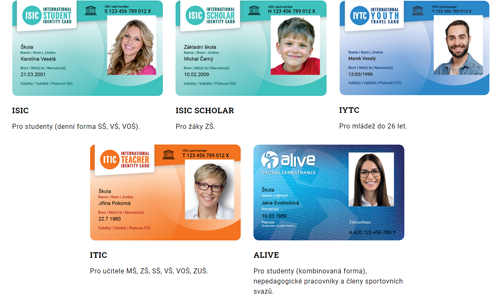
Podrobnosti se dočtete v článku Bezkonkurenční sleva 50 % s průkazem ISIC.
Sdílené předplatné
Své předplatné můžete sdílet až se čtyřmi dalšími členy rodiny či přáteli. Ti budou moci používat English Me bez dalších plateb po celou dobu platnosti vašeho předplatného. Každý ale bude aplikaci používat sám za sebe, bude se mu počítat jeho vlastní pokrok, jeho vlastní statistiky apod.
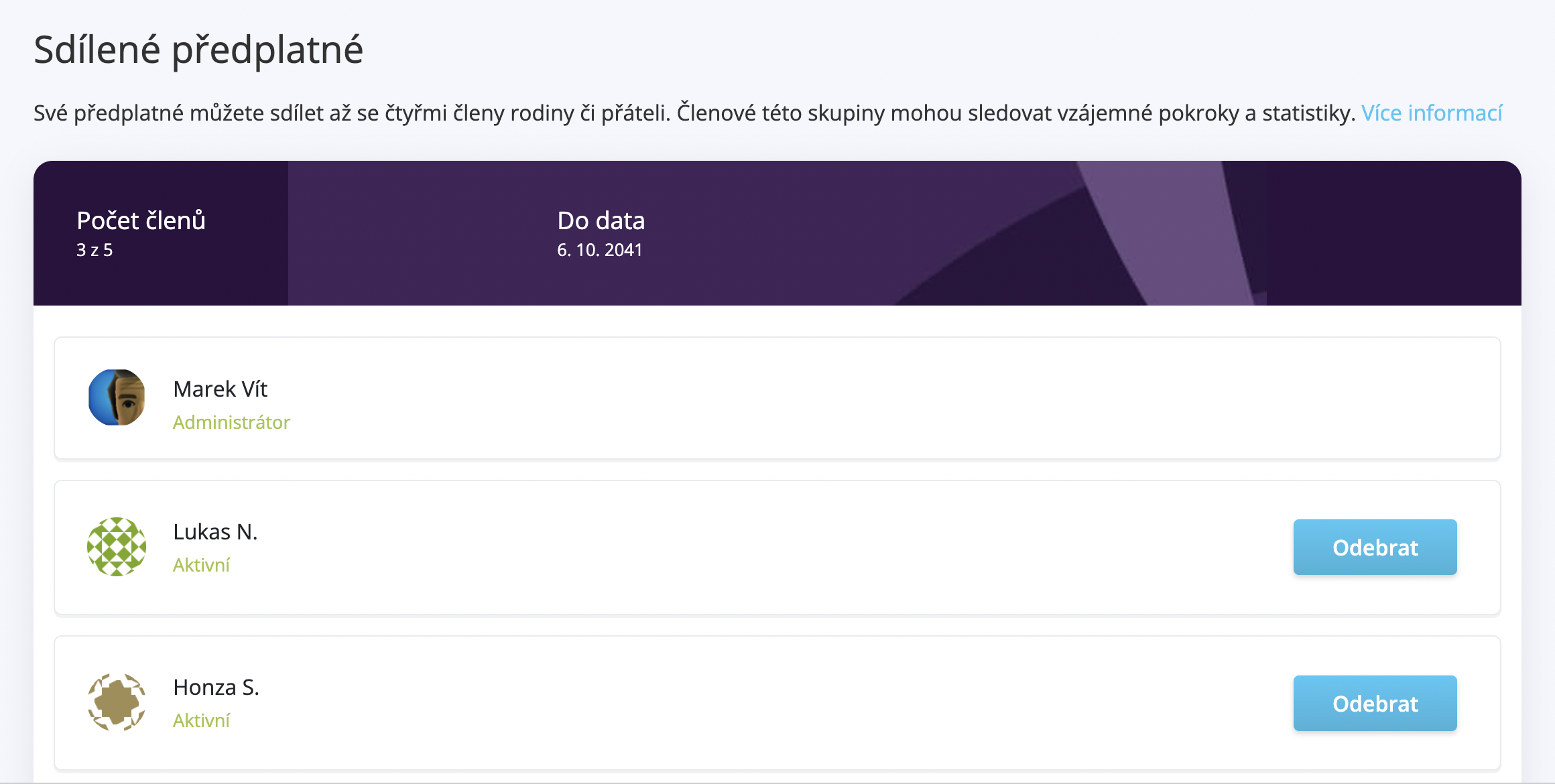
V sekci “Skupiny” se pro vás automaticky vytvoří uživatelská skupina “Rodina a přátelé”, ve které můžete navzájem sledovat své pokroky, motivovat se, sdílet své okruhy slovní zásoby, zadávat si oblíbená cvičení za úkol apod. Berte tedy prosím na vědomí, že sdílením předplatného sdílíte i údaje o svém učení.
Pozn.: Podrobnosti v článku Sdílení předplatného English Me.
English Me! pro školy
Kromě toho, že školy mají možnost pořídit si aplikaci za zvýhodněnou cenu 8 900 Kč pro neomezený počet studentů a učitelů, nabízíme učitelům možnost nahlížení do statistik svých studentů. Budou tak mít přehled o tom, jak v aplikaci pracují, jaká cvičení si dělají a s jakým výsledkem, dokonce vidí konkrétní chyby, které v testech a dalších aktivitách dělají.
S tímto souvisí poslední dvě části hlavního menu Skupiny a Úkoly. Ty si však představíme v článku English Me! pro skupiny.
Propojení English Me! a Help for English
Výuková aplikace English Me a stránky Help for English jsou navzájem propojené, což znamená mimo jiné i to, že pro přihlášení používáte stejné přihlašovací jméno a heslo.
Propojení obou systémů nám umožňuje několik příjemných funkcí. Jednou z nich je možnost importu okruhů slovní zásoby do English Me jednoduchým kliknutím myši. Místo zjednodušeného zkoušení u nás na Help for English si můžete rovnou spustit zkoušení slovíček v English Me.
Koupit jako dárek
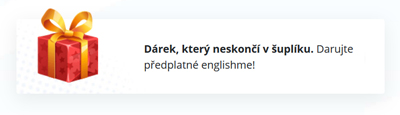
Pokud víte o někom, komu by naše aplikace udělala radost, můžete ji zakoupit i jako dárek. Nabízíme dárkové poukazy na 12 měsíců užívání pro jeden či více účtů. Podrobnosti najdete na hlavní stránce v záložce “ceny”.
Video ukázky
Na našem YouTube kanále najdete několik ukázek, jak vypadá práce s aplikací v praxi. Více zde.
Další plány pro English Me!
Tento článek vás poměrně podrobně seznámil s naší aplikací. Uživatelskou příručku najdete také přímo uvnitř aplikace.
Tímto to pro nás ovšem nekončí. Je ještě mnoho úprav a vylepšení, která se chystají. Jako vždy o nich budete vědět díky sekci novinek přímo v aplikaci.
Denně také přidáváme nová slovíčka i nové nahrávky slov a celých vět od rodilých mluvčích. Každý den zde najdete nové “Slovíčko dne” a článek k němu.
Budeme určitě velice rádi za jakoukoli zpětnou vazbu (pozitivní i negativní). Psát nám můžete v diskuzi pod tímto článkem nebo přímo v aplikaci, kde ve spodní části najdete možnost “nahlásit problém”.
Věříme, že se vám nový vzhled bude líbit a přispějeme tak ke zlepšování vaší angličtiny.
www.englishme.cz
- přesněji řečeno jsou to okruhy vaší úrovně plus okruhy o jednu úroveň nižší
- hlavně pro ty, kteří sice zvolí správnou odpověď, ale nejsou si úplně jistí, proč jiná nabízená odpověď je nesprávná